Google Sheet dùng để làm gì, sử dụng ra sao?
Khi cần làm việc với dữ liệu bảng tính, ngoài Microsoft Excel, bạn cũng có thể sử dụng Google Sheets - một công cụ miễn phí mạnh mẽ của Google. Trong bài viết sau đây, Laptop Khánh Trần sẽ giải thích chi tiết về tác dụng Google Sheet dùng để làm gì và hướng dẫn cách sử dụng nó cho những người mới bắt đầu. Hãy cùng tìm hiểu!
Google Sheet dùng để làm gì?
- Chỉnh sửa và chia sẻ tập tin
- Khám phá dữ liệu
- Tiện ích giúp mở rộng cho Google Sheets
- Macro trong Google Sheets
- Sự kiện ngoại tuyến
- In và tải xuống tập tin với nhiều định dạng khác nhau
- Chỉnh sửa lịch sử và khôi phục thông tin.
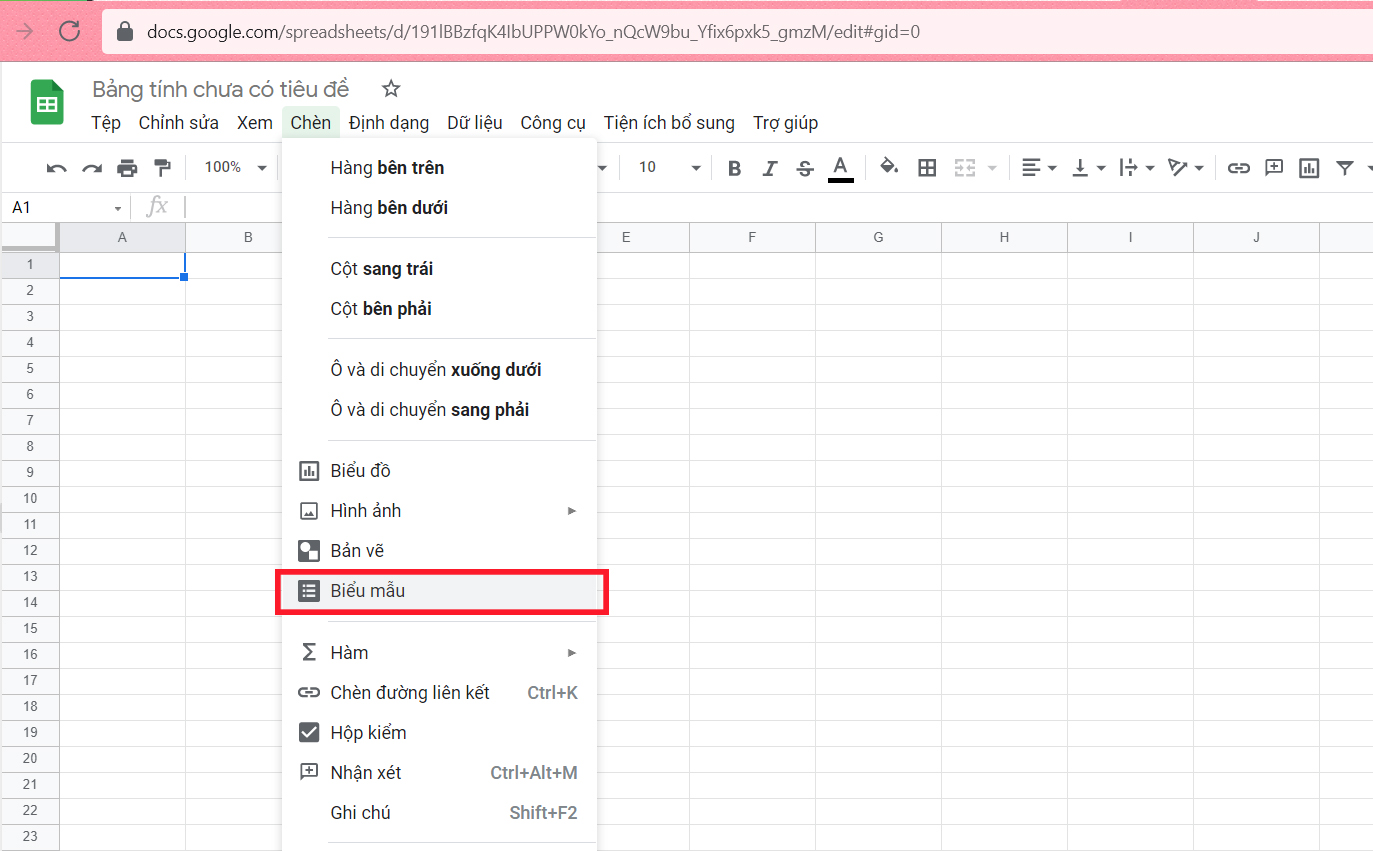
Cách tạo Google Sheet
- Bước 1: Đăng nhập vào Google Drive và nhấn vào nút "Mới".
- Bước 2: Chọn "Google Trang tính" từ danh sách tùy chọn.
Cách dùng Google Sheet
Bạn muốn biết cách sử dụng Google Sheets và làm thế nào để sử dụng Pivot Table trong Google Sheets? Dưới đây là hướng dẫn cách sử dụng Google Sheets một cách hiệu quả. So với việc sử dụng Google Sheets trên điện thoại, việc sử dụng trên máy tính đơn giản hơn nhiều. Hãy cùng tìm hiểu cách dùng Google Sheet thực hiện nhé!
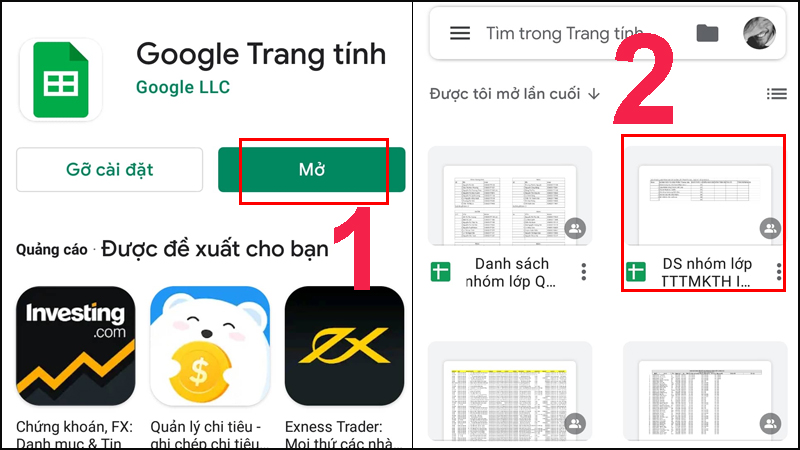
Hướng dẫn tạo và ghi đầy đủ thông tin
Có hai cách tạo bảng tính mới một cách đơn giản như sau:
- Cách 1: Truy cập vào Google Drive, sau đó chọn Mới và chọn Google Sheet.
- Cách 2: Trong trình đơn File, chọn Mới và sau đó chọn Google Sheet.
Khi nhập thông tin, bạn chỉ cần nhấp vào ô cần điền, nhập thông tin và nhấn Enter. Khi đó, trang tính sẽ tự động lưu thông tin của bạn, rất tiện lợi và đơn giản. Bạn cũng có thể sử dụng tính năng "Sao chép - Dán" để sao chép dữ liệu từ nguồn khác và dán vào ô tương ứng.
Nhập dữ liệu từ tập tin trong máy tính
Nếu bạn muốn nhập dữ liệu từ một tập tin có sẵn trong máy tính, chỉ cần mở tập tin đó và sử dụng chức năng "Copy - Paste". Chọn phần thông tin mà bạn muốn sao chép, sau đó chuyển đến Google Sheets và dán vào vị trí mà bạn muốn điền.
Đổi tên và tải file thông tin về máy tính
Để đuổi tên của file googlee sheets khá dễ dàng. Bạn chỉ cần vào trình đơn Tệp, chọn Đổi tên, nhập tên mới và nhấn Enter để lưu tên mới. Để tải dữ liệu về máy tính, bạn chọn Tệp, sau đó chọn Tải xuống dưới dạng và chọn định dạng tập tin mà bạn mong muốn. Google Sheets sẽ tự động lưu tệp về thiết bị của bạn.
Mở quyền truy cập và chia sẻ
Để cấp quyền truy cập và chia sẻ Google Sheets với người khác, bạn có thể thực hiện các bước sau:
- Nhấn nút Chia sẻ màu xanh lam ở góc phải trên cùng.
- Nhấn vào Nâng cao, sau đó nhập địa chỉ email của những người bạn muốn chia sẻ.
- Chọn các tùy chọn và quyền hạn khác nếu cần, và sau đó nhấn hoàn tất.
Khi bạn nhấn chia sẻ, bạn sẽ thấy dòng chữ "sao chép liên kết". Khi bạn nhấn vào đó, thiết bị của bạn sẽ tự động sao chép liên kết vào bộ nhớ tạm. Bạn có thể chia sẻ liên kết này với bất kỳ ai, họ sẽ có thể truy cập vào trang tính của bạn.
Vấn đề về “Google Sheet dùng để làm gì, sử dụng nó như thế nào?” đã được giới thiệu và phân tích chi tiết trong bài viết này. Đến với Laptop Khánh Trần bạn sẽ được những chuyên gia lâu năm tư vấn cũng như giải đáp những thắc mắc cho quá trình dùng laptop. Chúng tôi sẽ cung cấp cho bạn những sản phẩm Laptop Lenovo Thinkpad X1 Carbon gen 10 core i5 chất lượng với giá phù hợp nhất.





